
Mac용 Pages에서 테두리 및 선 추가하기
문서 본문에 있는 단락의 위, 아래 또는 위/아래에 실선, 대시 또는 점선을 추가할 수 있습니다. 텍스트 상자 또는 도형에 텍스트가 있을 경우, 해당 텍스트 위 또는 아래에 선만 추가할 수 있습니다. 하나 이상의 단락 주위에 전체 테두리(4면)를 빠르게 추가하고, 직선 대신 곡선 모서리를 선택할 수도 있습니다.
참고: 텍스트가 표 셀 안에 있는 경우, 셀 주위에 테두리만 추가할 수 있습니다. 표 셀의 테두리 및 배경 변경하기를 참조하십시오.
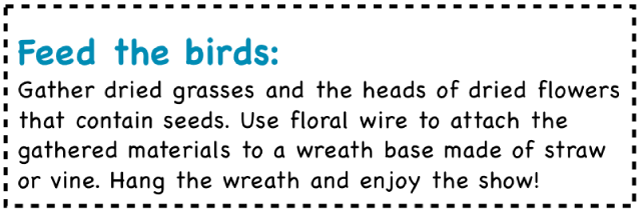
테두리나 선을 단락에 추가하기
테두리나 선을 추가할 텍스트를 선택하십시오.
포맷
 사이드바에서 상단 부근의 레이아웃 버튼을 클릭하십시오.
사이드바에서 상단 부근의 레이아웃 버튼을 클릭하십시오.단락 테두리 제어기의 선 유형 팝업 메뉴를 클릭한 다음, 선 스타일을 선택하십시오.
선택한 각 단락 위에 선이 나타납니다.
다음 중 하나를 수행하십시오.
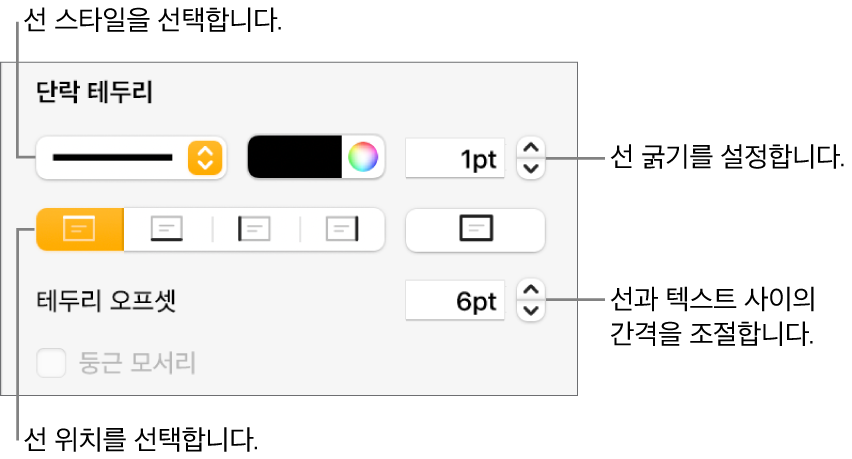
하나 이상의 선 추가하기: 선 유형 팝업 메뉴 및 색상 저장소 아래에서 하나 이상의 위치 버튼을 클릭하십시오.
전체 테두리(4면) 추가하기: 굵은(볼드) 사각형이 있는 오른쪽의 위치 버튼을 클릭하십시오. 테두리에 둥근 모서리를 적용하려면, 둥근 모서리 체크상자를 선택하십시오.
템플릿과 어울리는 색상 선택하기: 색상 휠 왼쪽의 색상 저장소를 클릭한 다음, 색상을 선택하십시오.
색상 선택하기: 색상 휠을 클릭한 다음 색상 윈도우에서 색상을 선택하십시오.
선 굵기 변경하기: 선 색상 제어기 옆의 값 필드 화살표를 클릭하십시오.
선 또는 모서리와 텍스트 사이의 간격 변경하기: 테두리 오프셋 화살표를 클릭하십시오.
테두리 또는 선을 빠르게 제거하려면 테두리 또는 선이 있는 텍스트를 선택하고, 단락 테두리 아래의 팝업 메뉴를 클릭한 다음, 없음을 선택하십시오.
테두리 또는 선 제거하기
테두리 및 선은 여러 방식으로 생성될 수 있으므로, 어떤 방식으로 추가되었는지 잘 모르는 경우 다음 방법으로 제거할 수 있습니다.
선 또는 테두리를 클릭하여 선택하십시오.
다음 중 하나를 수행하십시오.
선택 영역 핸들이 선 끝에 나타나는 경우: 도형으로 추가된 것입니다. 키보드에서 Delete를 클릭하십시오.
선택 영역 핸들이 테두리 주위에 나타나는 경우: 도형으로 추가된 것입니다. 오른쪽 사이드바 상단에 있는 스타일 탭을 클릭하고 테두리 오른쪽의 팝업 메뉴를 클릭한 다음 테두리 없음을 선택하십시오.
참고: 테두리 모서리 또는 선의 끝에 작은 x가 보이는 경우 도형이 잠겨있습니다. 제거하기 전에 잠금 해제해야 합니다.
선택 영역 핸들이 선 끝에 나타나지 않는 경우: 선으로 추가된 것입니다. 선 위 텍스트를 선택한 다음, 오른쪽의 포맷
 사이드바 상단 근처에서 레이아웃 버튼을 클릭하십시오. 단락 테두리 섹션의 팝업 메뉴가 ‘없음’을 표시하면 선 아래 텍스트를 선택하십시오. 팝업 메뉴를 클릭하고 없음을 선택하십시오.
사이드바 상단 근처에서 레이아웃 버튼을 클릭하십시오. 단락 테두리 섹션의 팝업 메뉴가 ‘없음’을 표시하면 선 아래 텍스트를 선택하십시오. 팝업 메뉴를 클릭하고 없음을 선택하십시오.선택 영역 핸들이 테두리 주위에 나타나지 않는 경우: 테두리로 추가된 것입니다. 테두리 내 텍스트를 선택한 다음, 오른쪽의 포맷
 사이드바 상단 근처에서 레이아웃 버튼을 클릭하십시오. 단락 테두리 섹션의 선 유형 팝업 메뉴를 클릭한 다음, 없음을 선택하십시오.
사이드바 상단 근처에서 레이아웃 버튼을 클릭하십시오. 단락 테두리 섹션의 선 유형 팝업 메뉴를 클릭한 다음, 없음을 선택하십시오.
위의 방법을 사용하여 테두리나 선을 선택하거나 삭제할 수 없는 경우, 템플릿의 배경에 놓인 섹션 레이아웃 대상체일 수 있습니다. 선택할 수 있게 하려면, 화면 상단의 정렬 메뉴에서 정렬 > 섹션 레이아웃 > ‘레이아웃 대상체를 선택할 수 있게 만들기’를 선택하십시오.
페이지 주위에 테두리를 추가한 다음, 해당 테두리를 섹션 레이아웃 대상체로 설정하여 문서의 모든 페이지에 나타나게 할 수도 있습니다. 더 알아보려면 페이지 주위로 테두리 추가하기를 참조하십시오.
